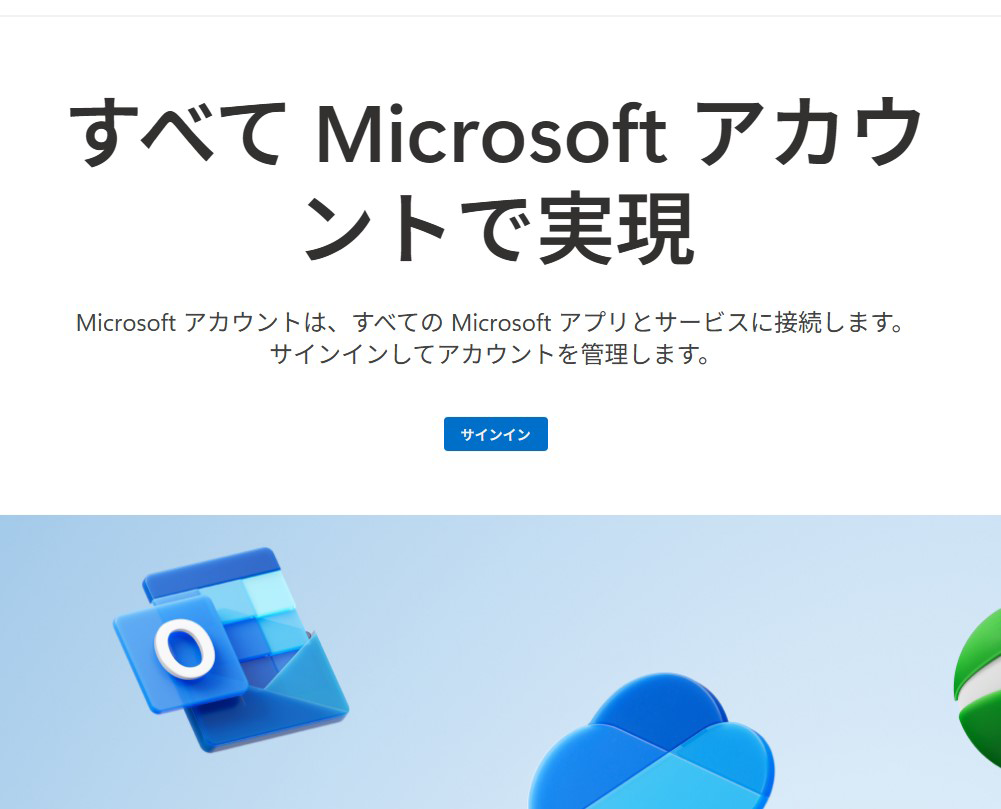Teamsについて
レッスンで使用するツールが、SkypeからTeamsに切り替わります。
下記ご参照のうえ、Teams環境のご準備をお願いいたします。
はじめに
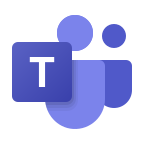 Teamsって何?
Teamsって何?
Language Lab.のオンラインレッスンでは、Teamsを使用します。
Teamsは、Microsoft社が提供しているコミュニケーションツールです。Skypeと同様、チャット、ビデオ会議、ファイル共有などを行うことができます。
オフィス、外出先、自宅など、どこからでもビデオ通話やチャットが可能です。初めてTeamsを利用する方は、以下をご参考にTeamsの設定をお願いいたします。
1.Microsoftアカウントの作成
step1新規アカウント作成
Microsoftアカウントを作成し、既存のメールアドレスを利用してアカウントを作成します。
②
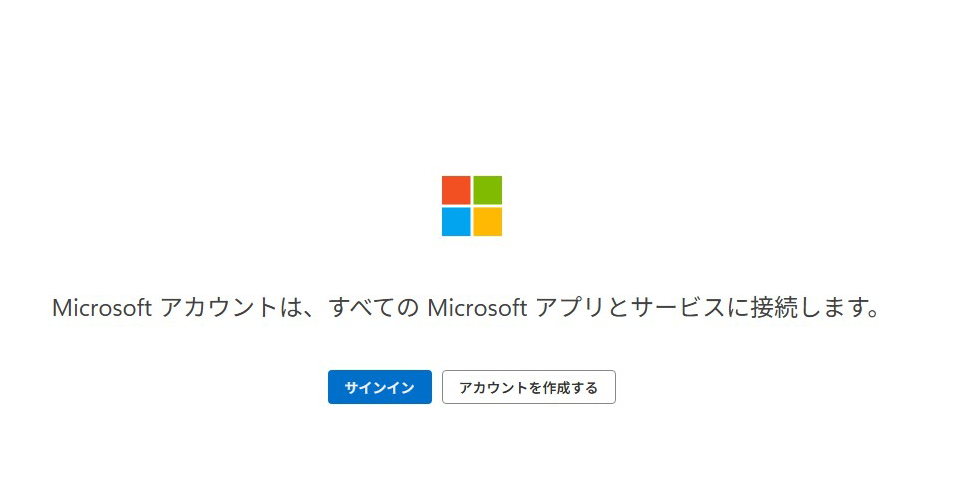
ページ下部の「アカウントを作成する」をクリックしてください。
③

メールアドレスを入力して、次へ。
④
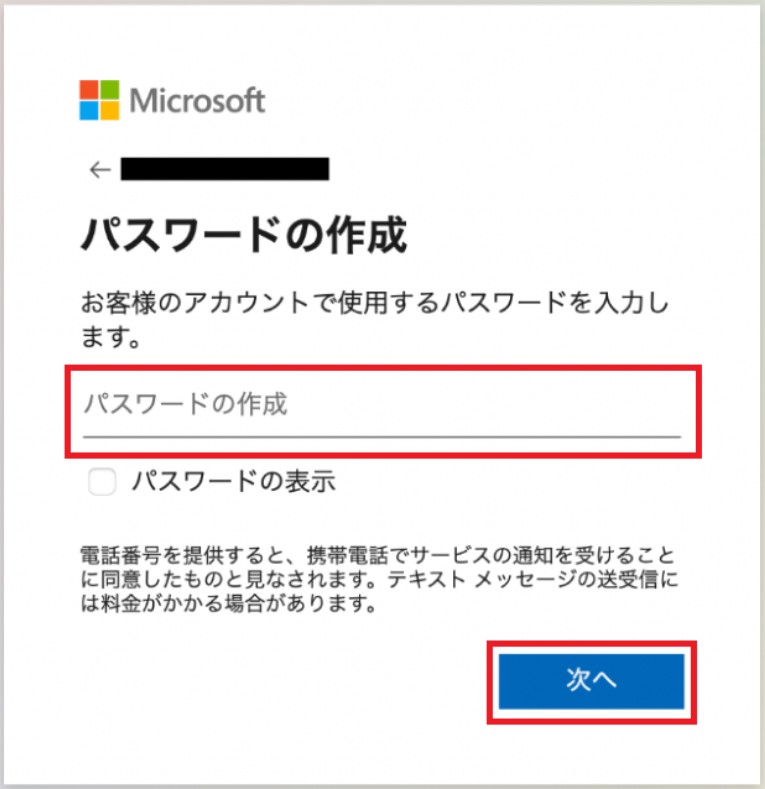
パスワードを入力して、次へ。
⑤
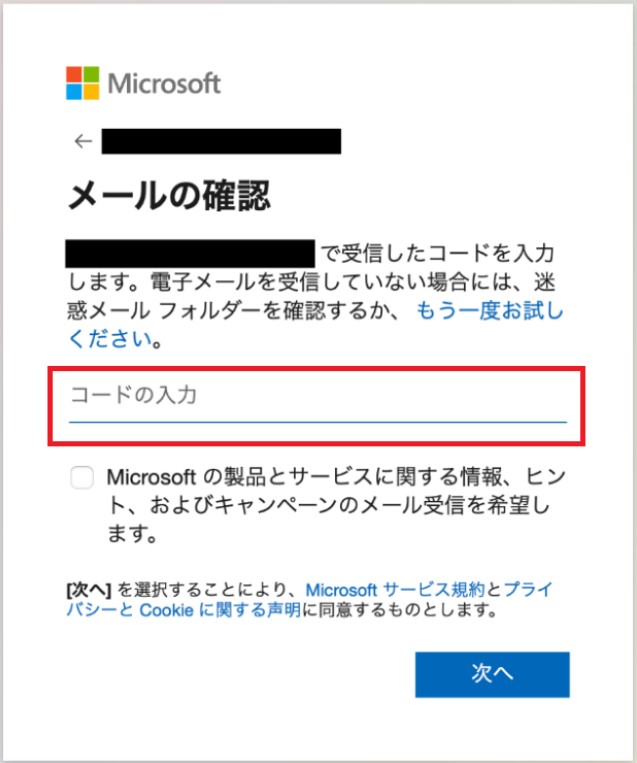
入力したメールアドレスへコードが送られてきますのでコードを入力して、次へ。
⑥
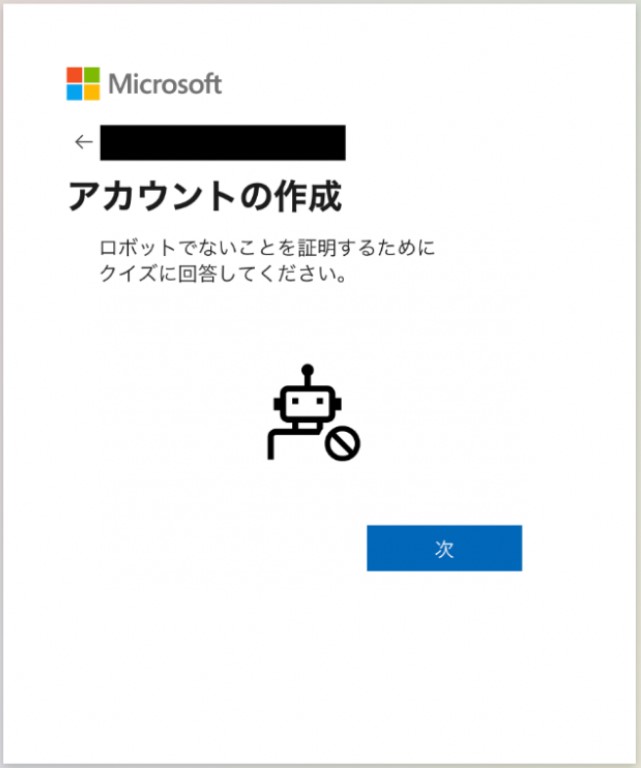
ロボットでないことを証明するため、クイズに回答します。
⑦
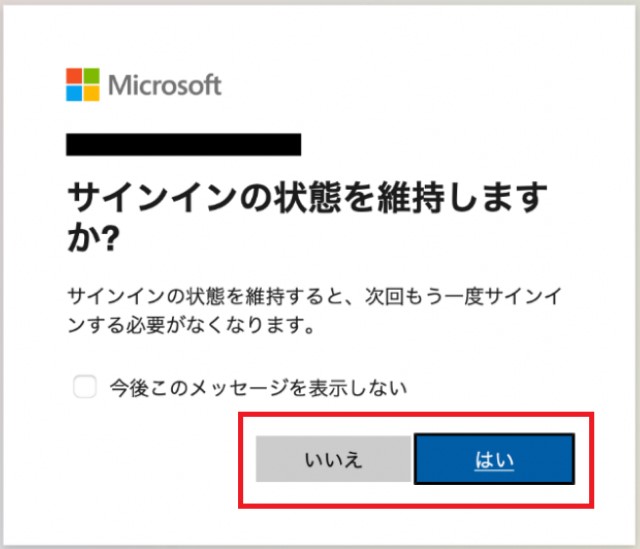
サインインの状態を維持する場合は「はい」を、維持しない場合は「いいえ」を選択します。
⑧
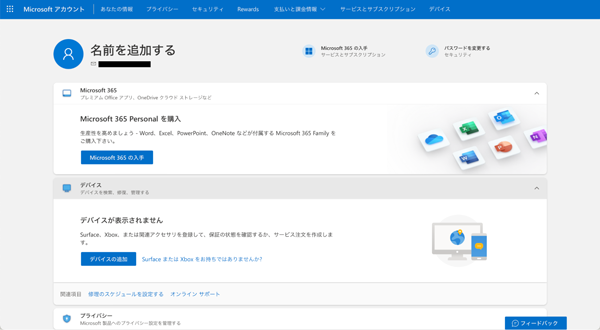
Microsoft アカウントの画面が表示されたら、アカウント作成完了です。
2.マイク・イヤホンなどの機器準備
おすすめの機材
PCにマイクやビデオが内蔵されていない場合、ヘッドセットやwebカメラを別途購入する必要があります。
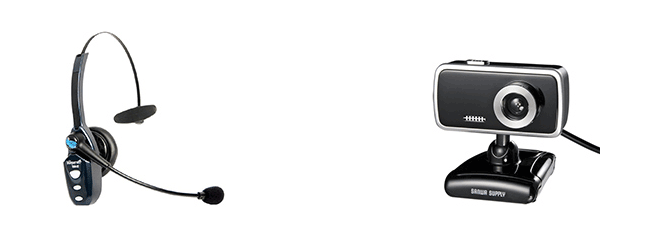
3.ブラウザ版でTeamsを始める
step1Microsoft Teamsの公式サイトにアクセスする
ブラウザからMicrosoft Temasの公式サイトにアクセスし、サイト右上の「サインイン」をクリックして「サインイン」ページを開きます。
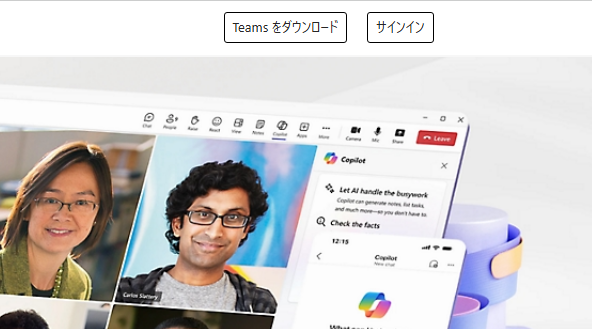
step2メールアドレスの入力
サインインページが開いたらメールアドレスを入力し、「次へ」をクリックします。
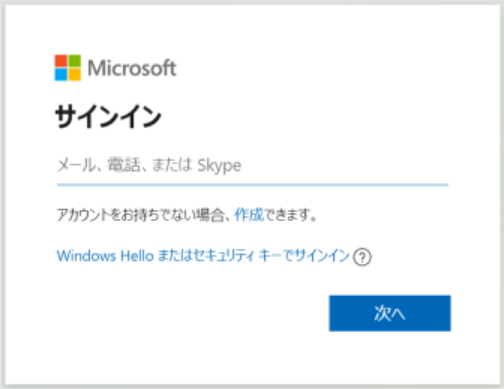
step3パスワードの入力
パスワードを入力し、「サインイン」をクリックすれば完了です
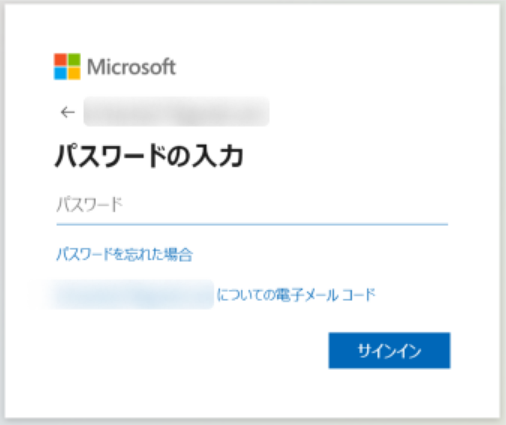
4.デスクトップ版Teamsをダウンロードする
Windowsの場合
step2Microsoft Teamsをダウンロードする
「Windows用の Microsoft Teamsをダウンロードする」をクリックします。
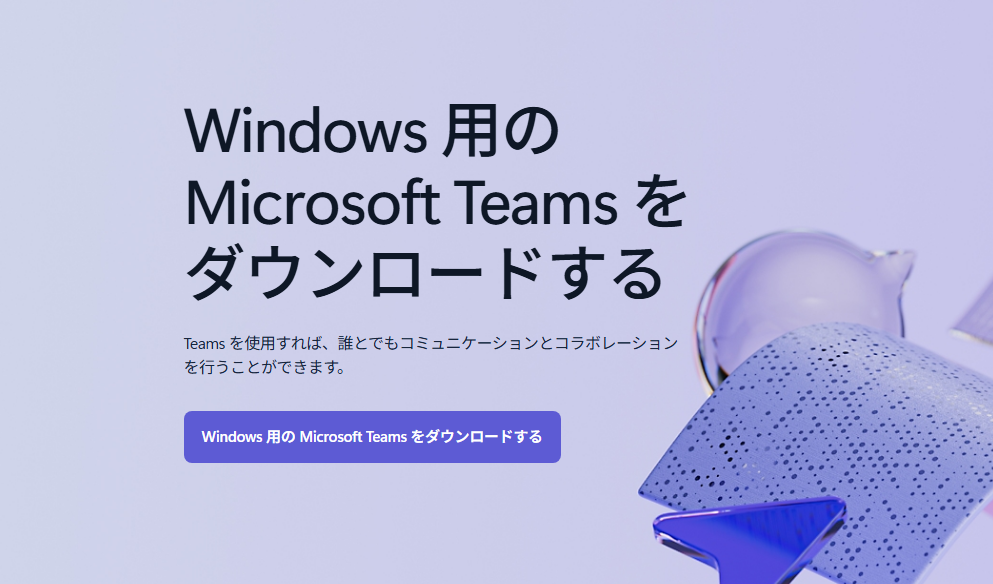
step3ダウンロードしたインストーラーを起動する
ダウンロードしたインストーラーを起動すると、インストールが完了します。
インストール後は自動でTeamsが起動するので、サインインして利用を開始しましょう。
Macの場合
step1Microsoft Temasの公式サイトへアクセスする
Macの場合も基本的にはWindowsと同じで、ブラウザからMicrosoft Temasの公式サイトにアクセスし、「今すぐダウンロード」をクリックします。
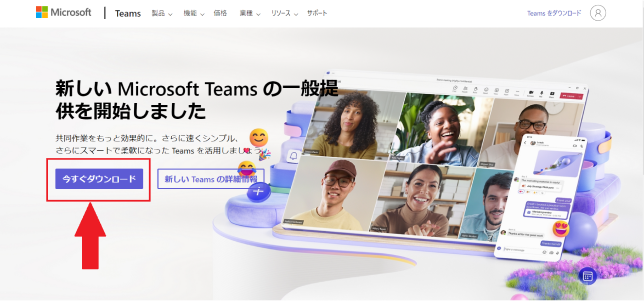
step2Microsoft Temasの公式サイトへアクセスする
ダウンロードページが開いたら画面をスクロールし、「Macデスクトップ用 Microsoft Teams のダウンロードはこちらから」にある「新しいTeamsをダウンロード」をクリックします。
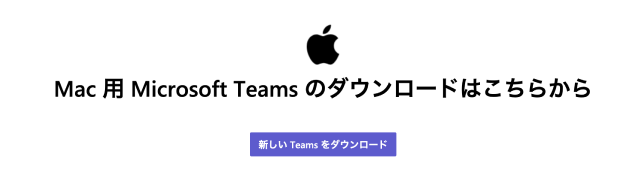
step3ダウンロードしたインストーラーを起動する
ダウンロードしたインストーラーを起動すると、インストールが完了します。
インストール後は自動でTeamsが起動するので、サインインして利用を開始しましょう。
5.チャットを始める
step1メニューから「新しいチャット」をクリック
上部にある「新しいチャット(Ctrl+N)」をクリックします。
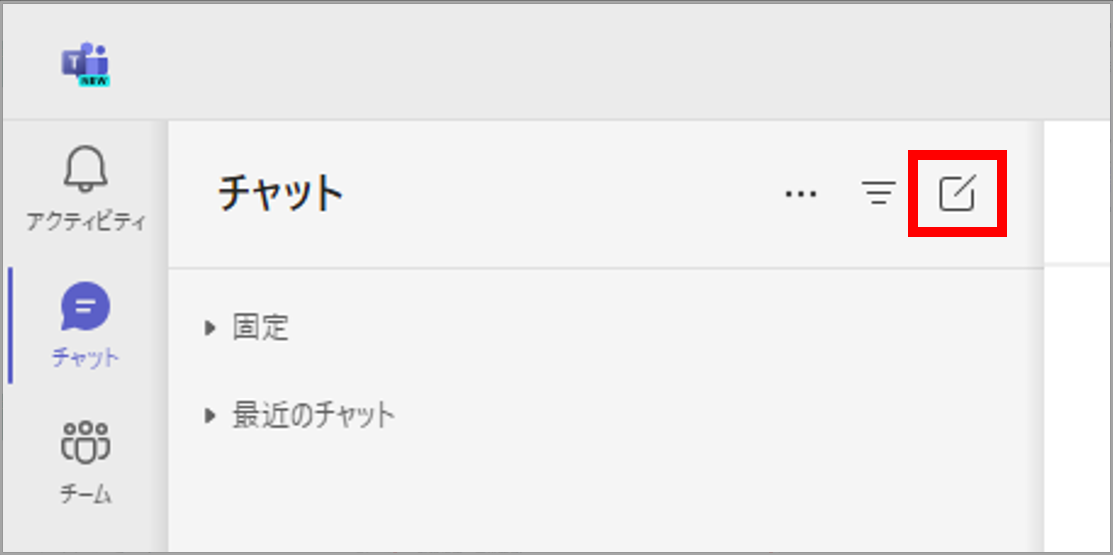
step2宛先フィールドに相手の名前を入力
Teamsの上部にある検索窓に会話したい相手の名前もしくはメールアドレスを入力します。 メンバーの候補が表示され、該当の相手を選択するとチャットを開始することができます。

step3メッセージを入力
画面下部の、「新しいメッセージの入力」と記載のある箇所にメッセージを入力します。
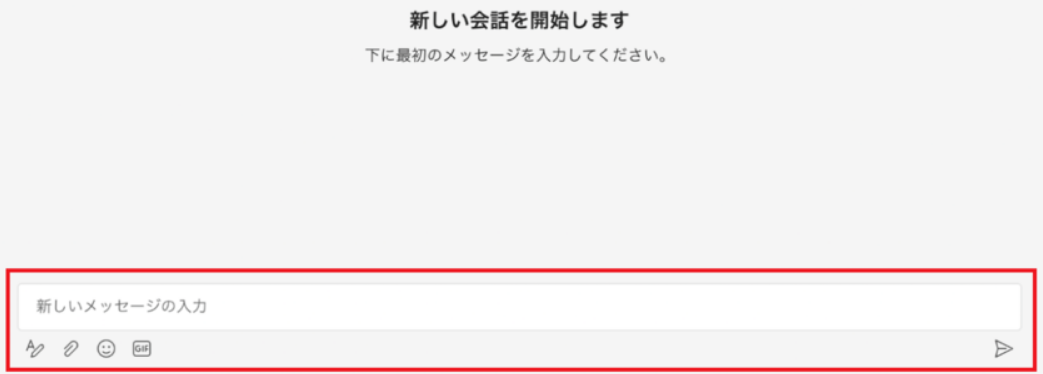
step4送信アイコンをクリック
メッセージを入力したら、右下の送信アイコンをクリックします。
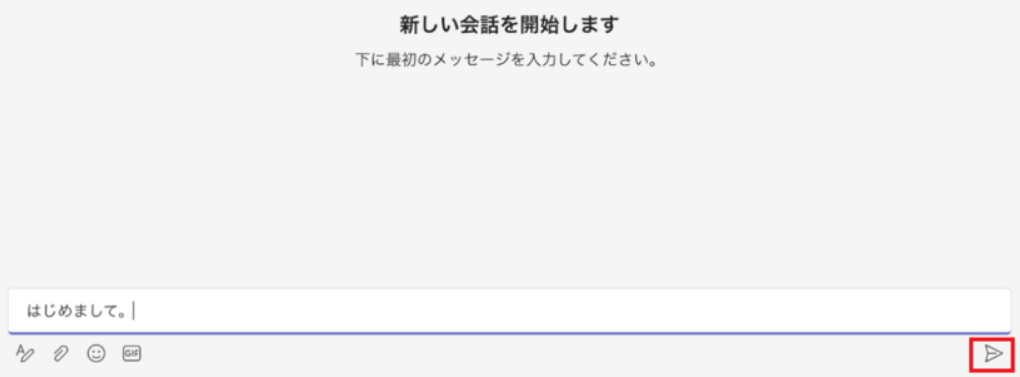
6.ビデオ通話を始める
step1「チャット」をクリック
左側のメニューから「①チャット」をクリックします。
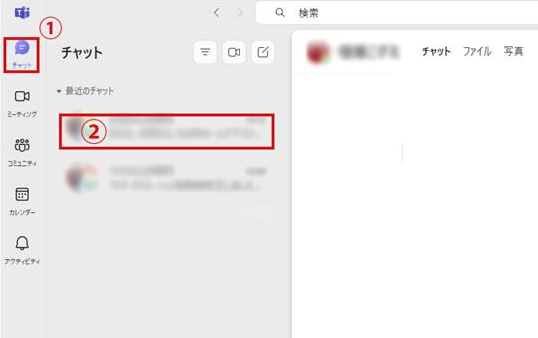
step2チャットを開く
step1の画像②のチャット一覧から、ビデオ通話したい相手のチャットを開きます。
step3相手に電話をかける
画面右上にあるビデオアイコンをクリックし相手に電話をかけます。
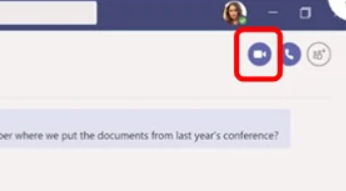
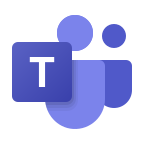 Teamsって何?
Teamsって何?
Language Lab.のオンラインレッスンでは、Teamsを使用します。
Teamsは、Microsoft社が提供しているコミュニケーションツールです。Skypeと同様、チャット、ビデオ会議、ファイル共有などを行うことができます。
オフィス、外出先、自宅など、どこからでもビデオ通話やチャットが可能です。初めてTeamsを利用する方は、以下をご参考にTeamsの設定をお願いいたします。
1.スマホにTeamsをインストール
step1Microsoft Teamsの公式サイトを開く
スマホでMicrosoft Teamsの公式サイトを開きます。
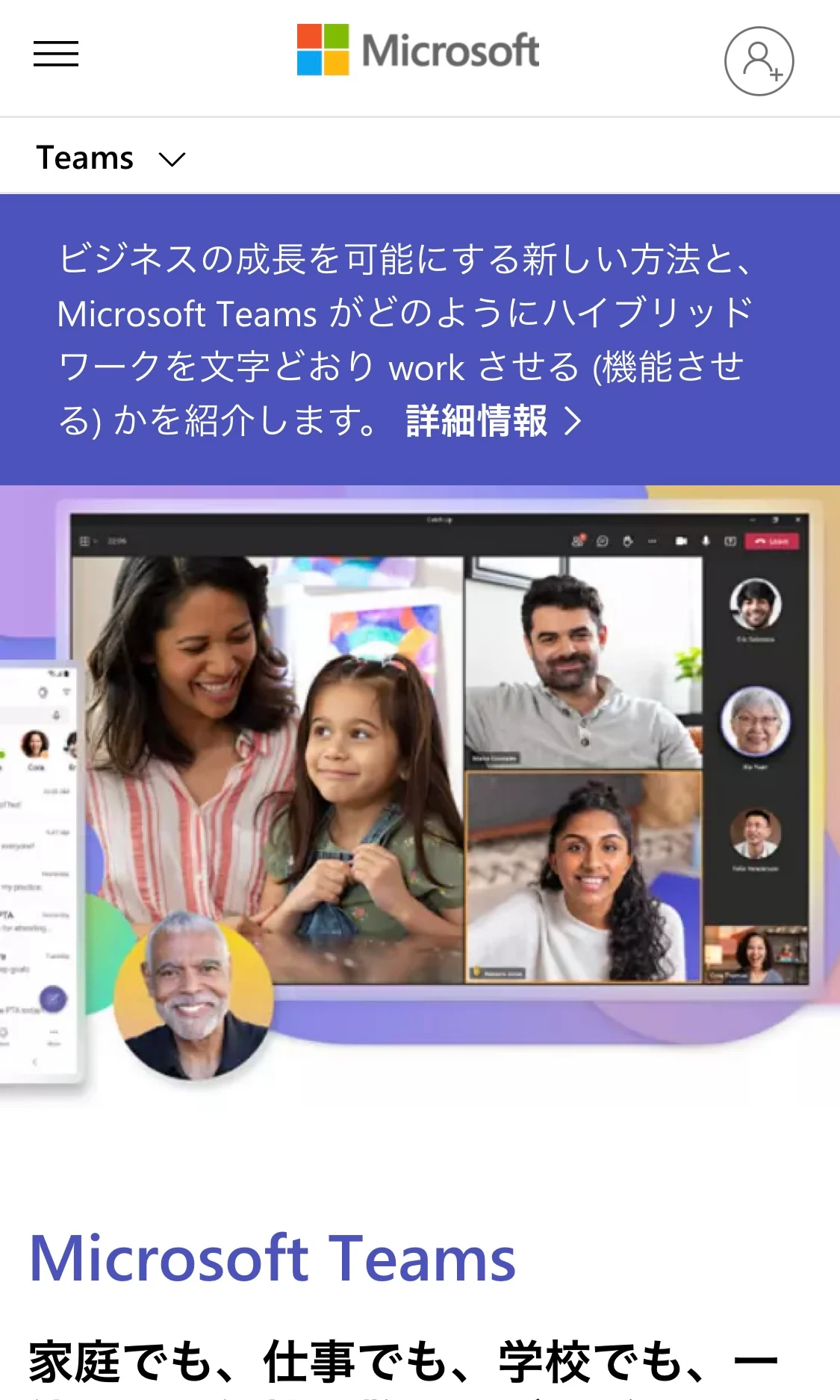
step2「アプリをダウンロード」をタップ
「アプリをダウンロード」をタップします。アプリは無料でダウンロードすることができます。
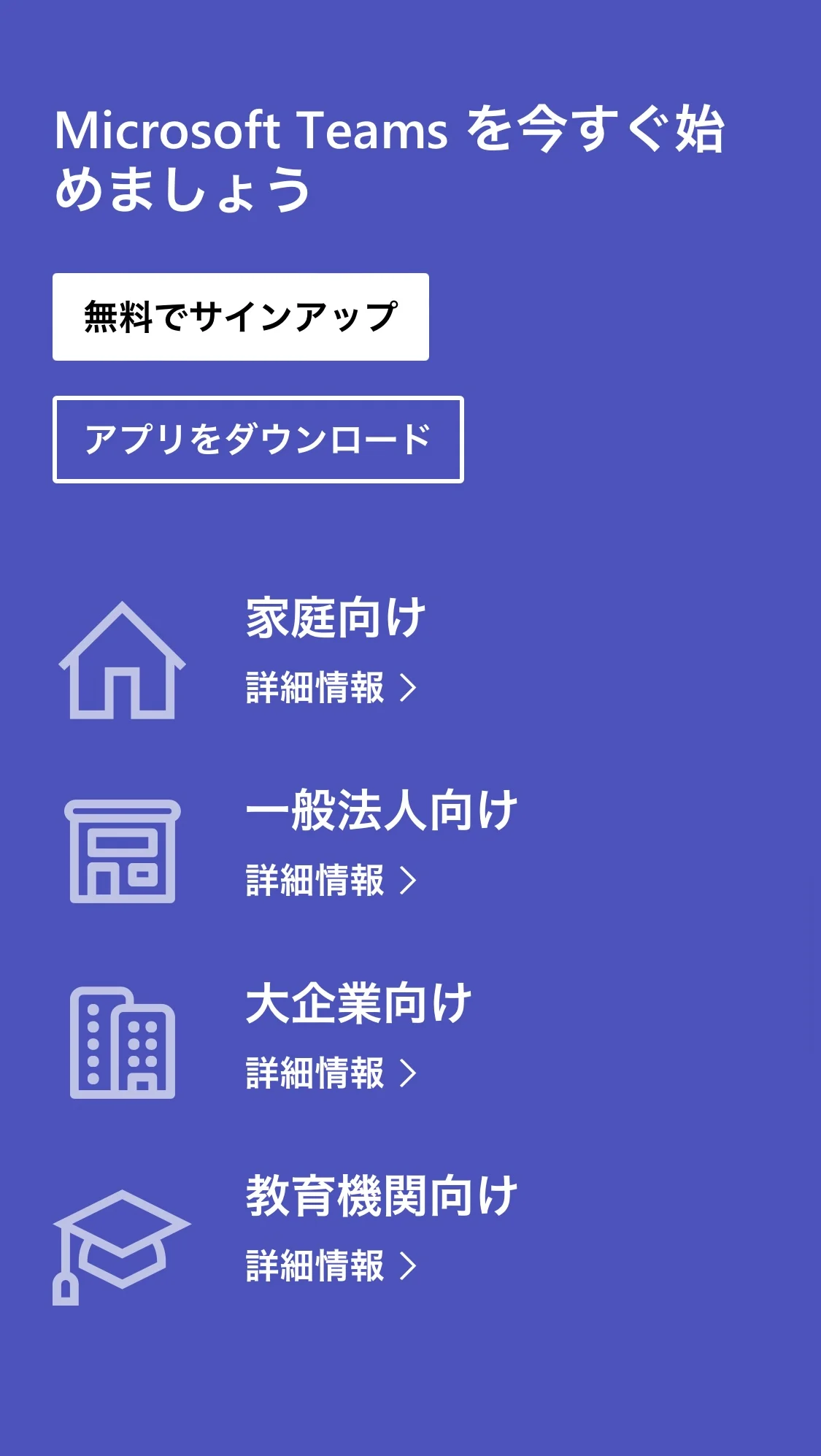
step3「Teamsをダウンロード」をタップ
「Teamsをダウンロード」をクリックします。
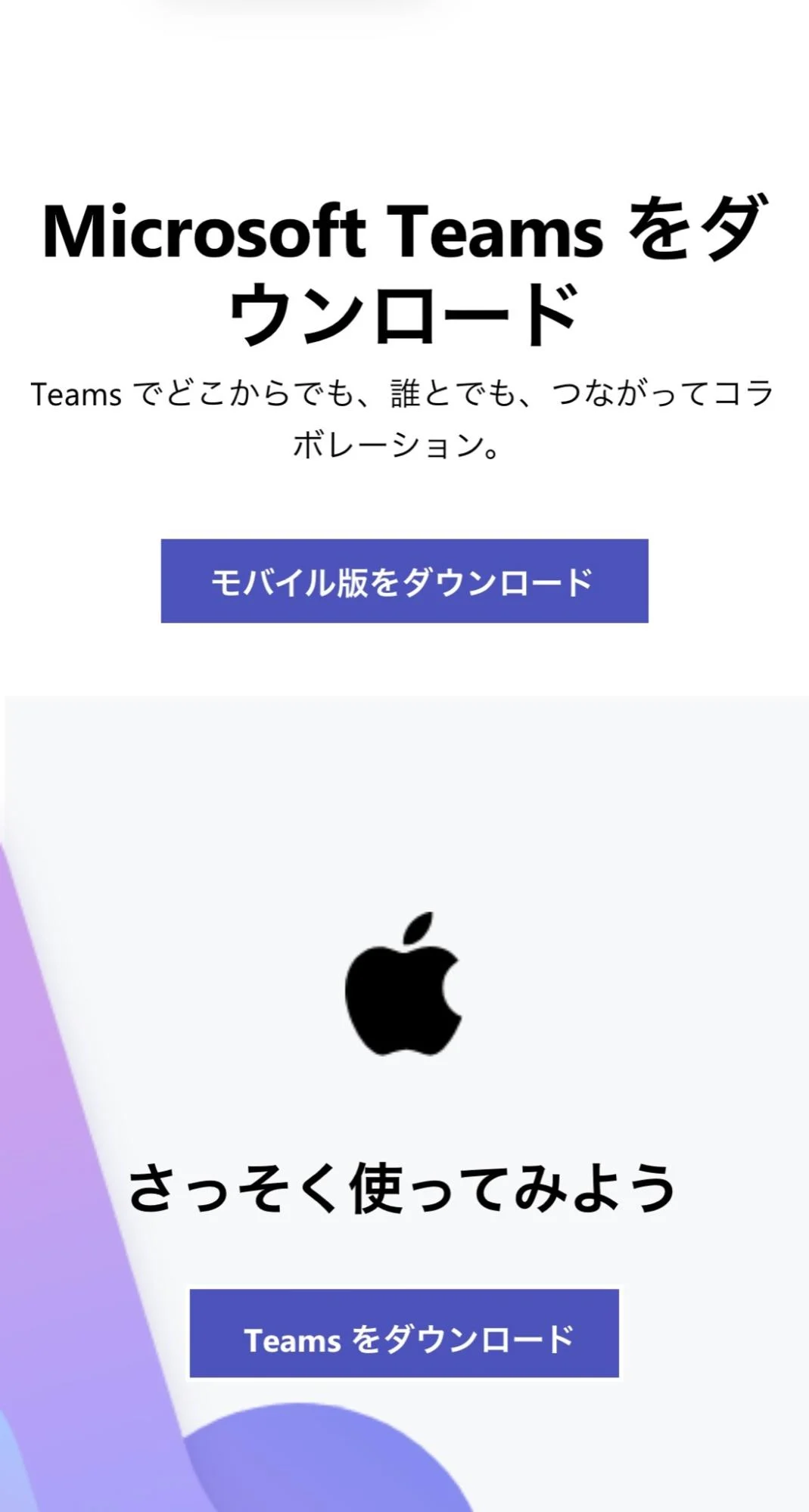
step4App StoreまたはGoogle Playからダウンロード
App StoreまたはGoogle Playのアプリページからダウンロードします。
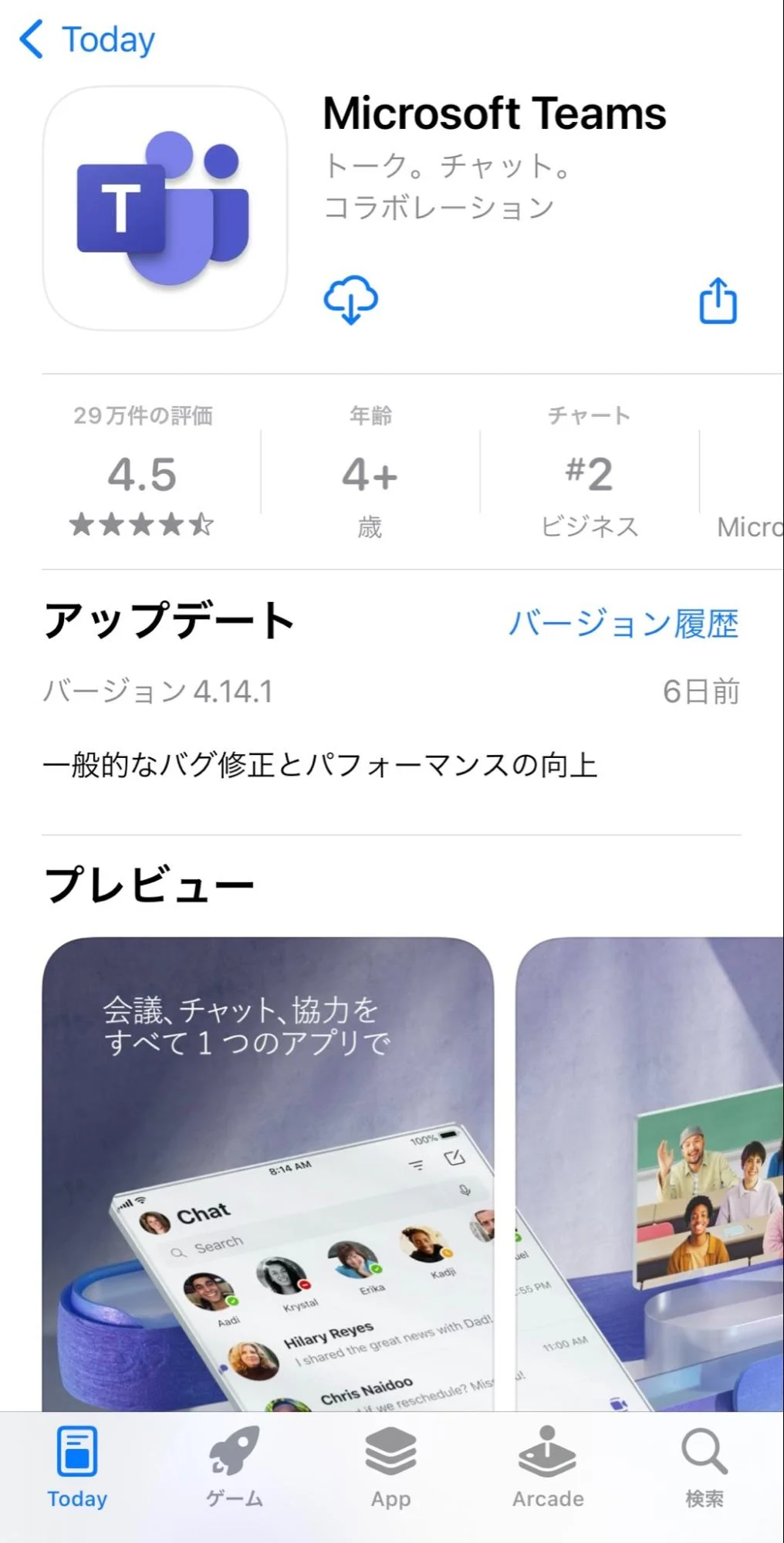
step5メールアドレスを入力
アプリを開き、メールアドレスを入力して「サインイン」をタップします。
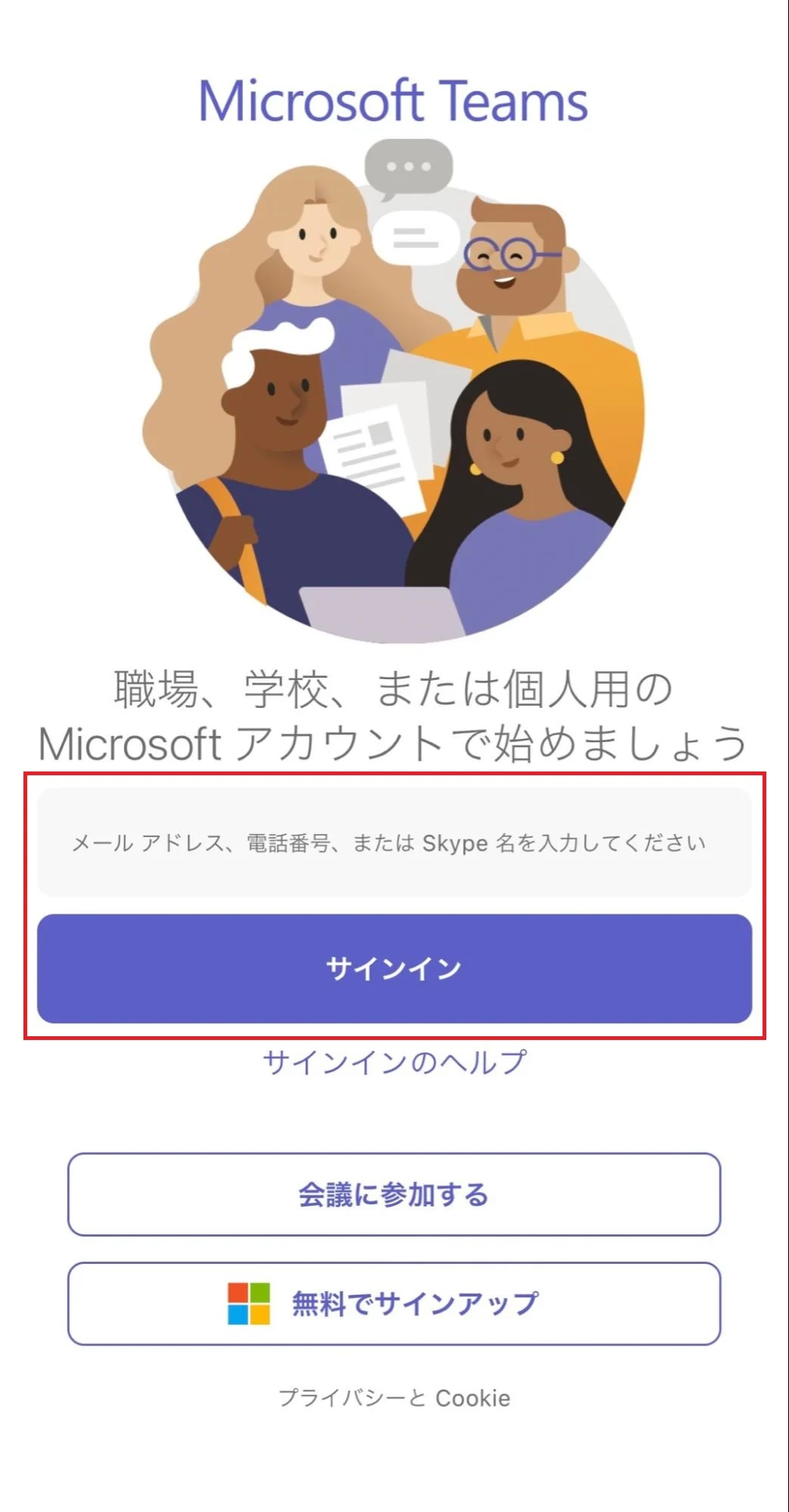
step6パスワードを入力
パスワードを入力して、「サインイン」をタップします。
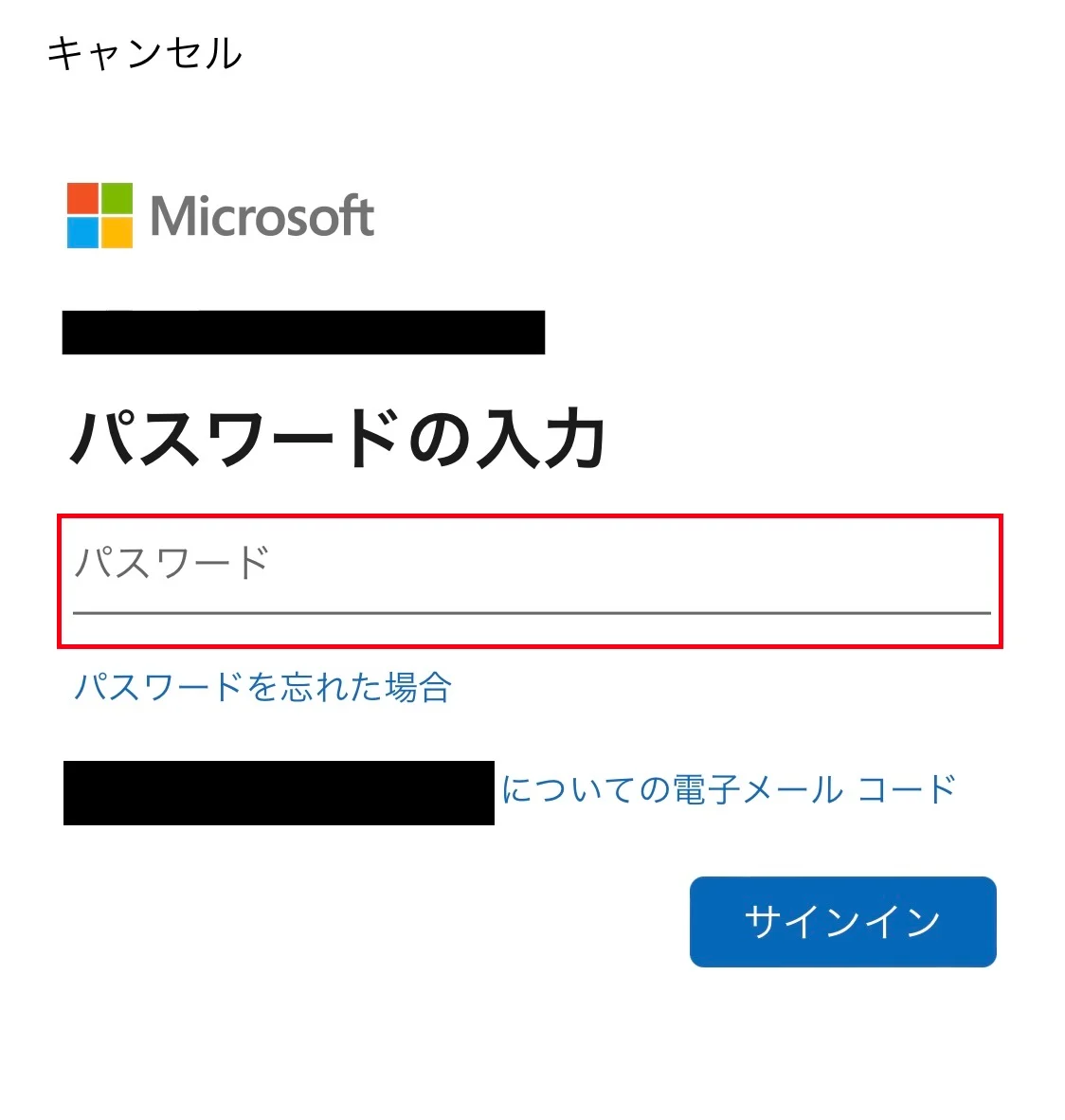
step7「開始する」をタップ
Teamsへようこその画面が表示されたら、「開始する」をタップします。
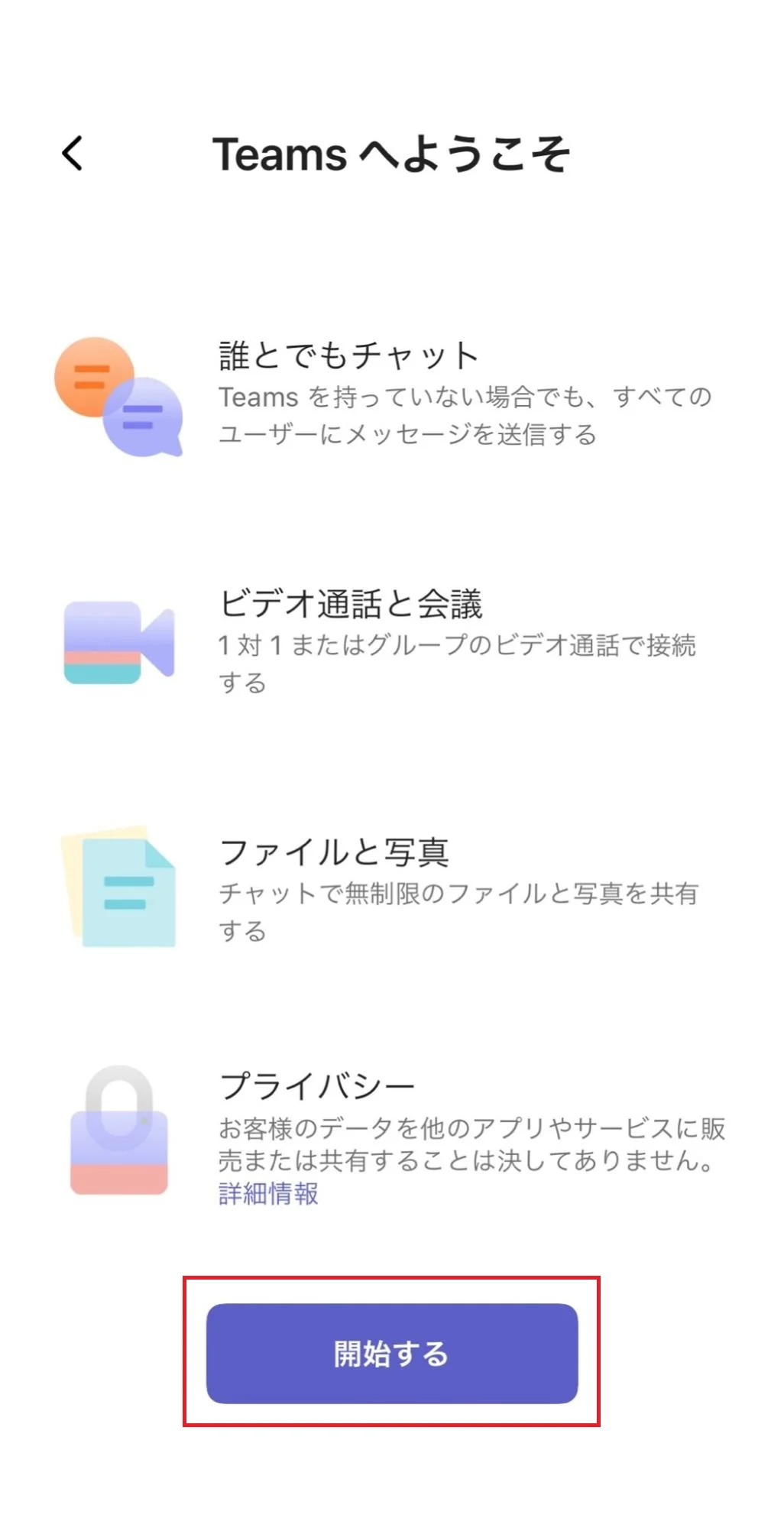
step8名前とプロフィール写真の編集
Teamsで表示する名前とプロフィール写真を編集して、「続行」をタップします。
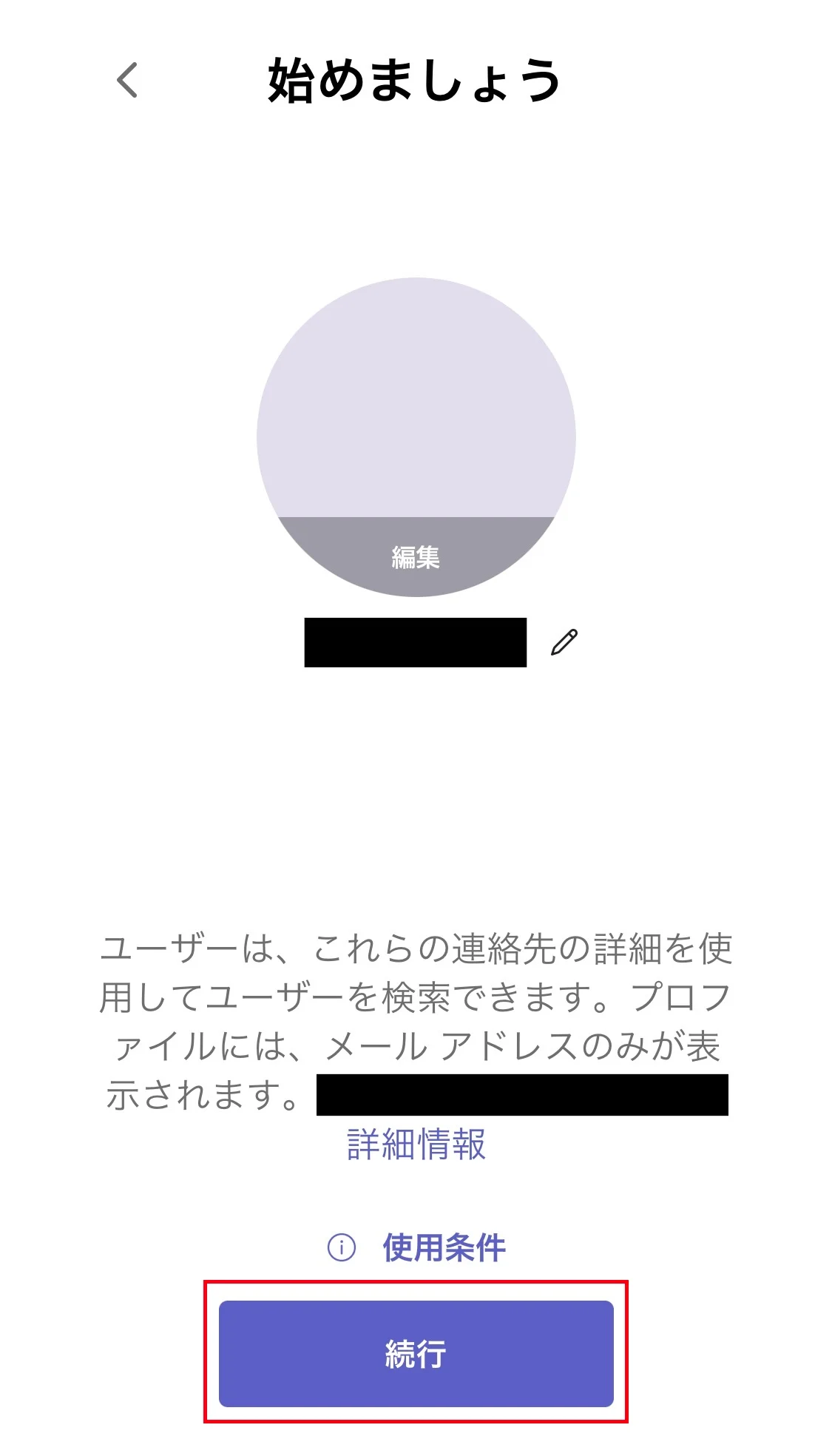
step9連絡先の同期
スマホの連絡先と同期する場合は、オンにします。同期しない場合はオフにして、「続行」をタップします。
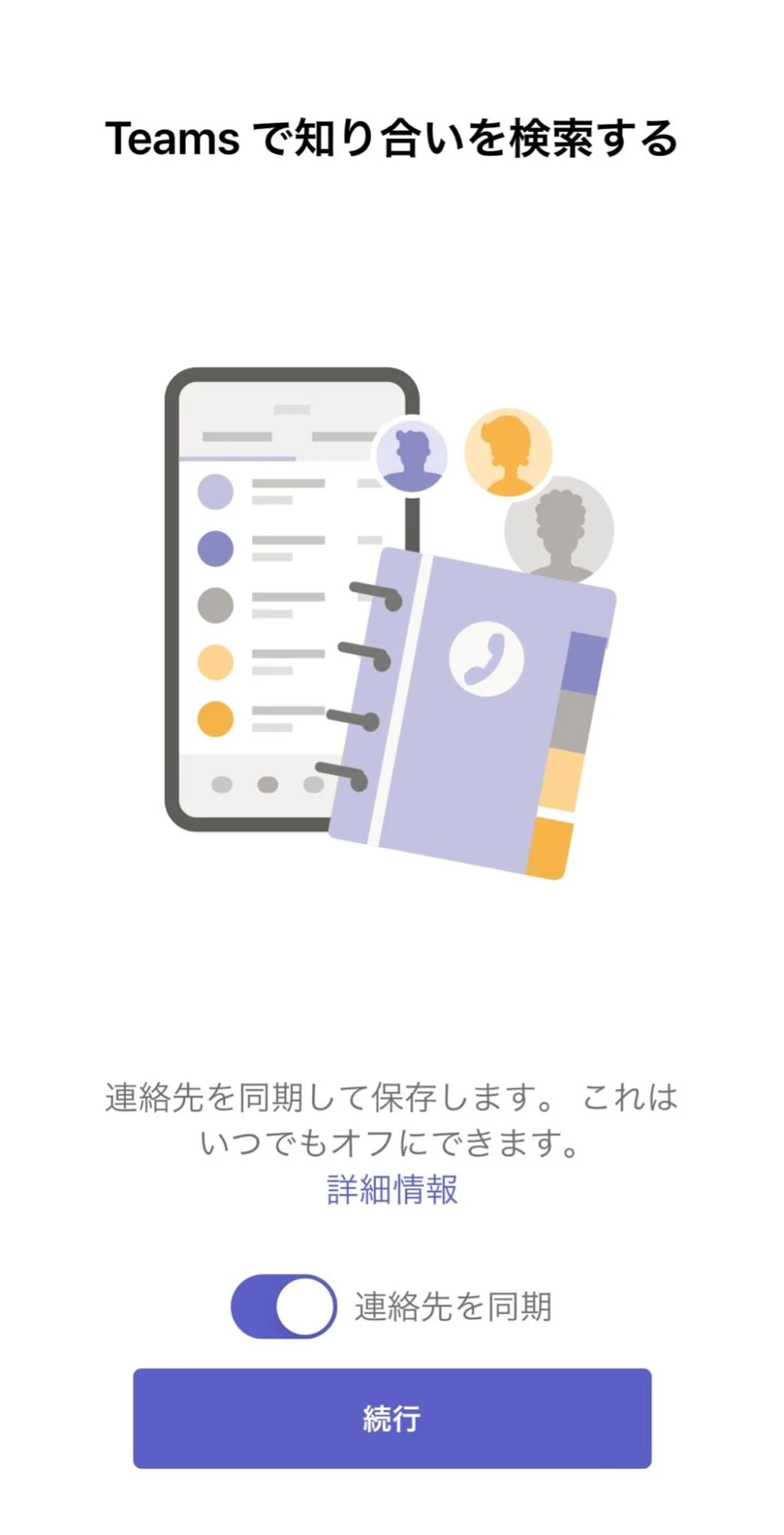
step10登録完了
Teamsのホーム画面が表示されたら、登録完了です。
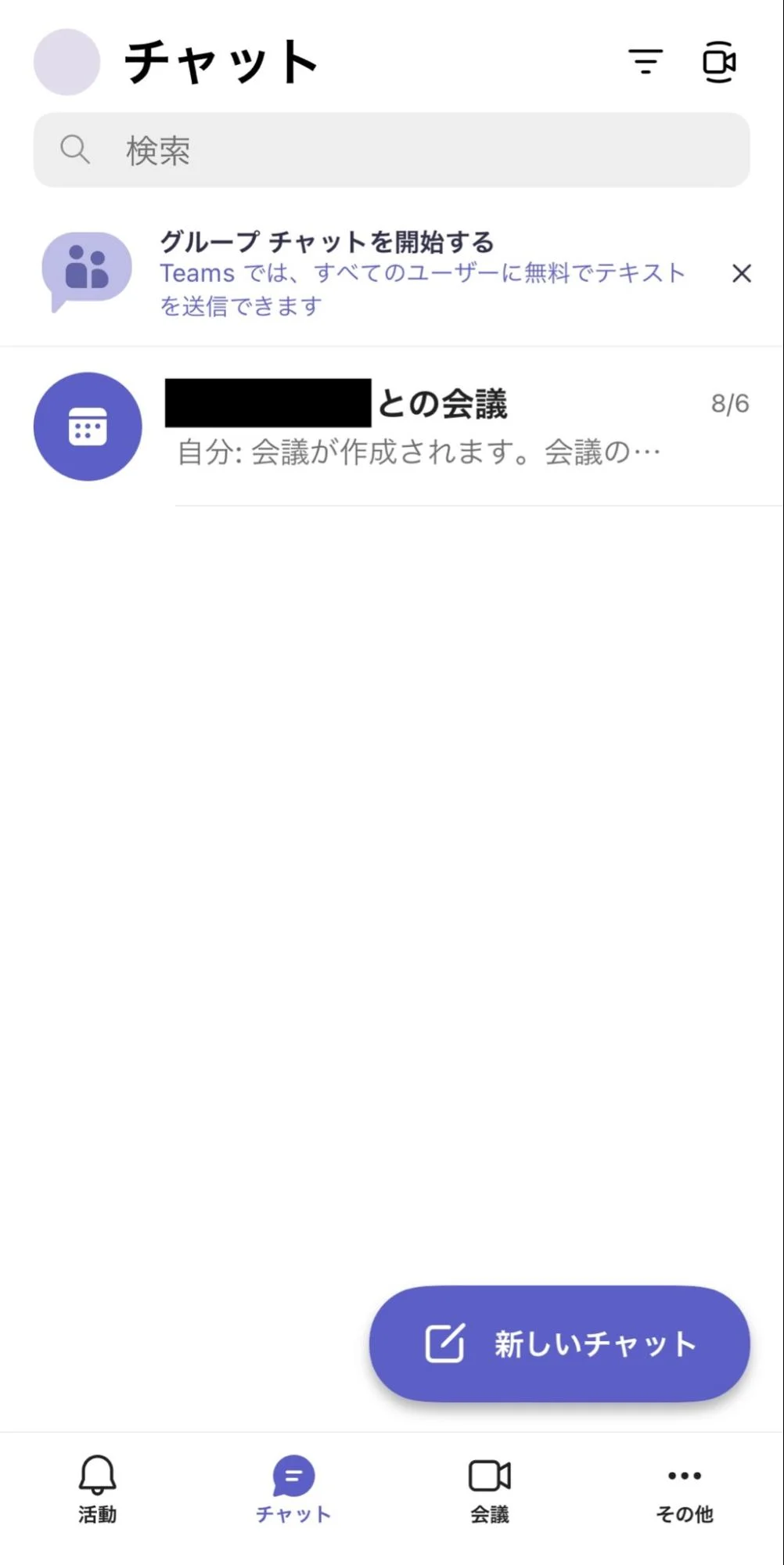
2.チャットを始める
step1「チャット」をタップ
画面下の「チャット」アイコンをタップします。
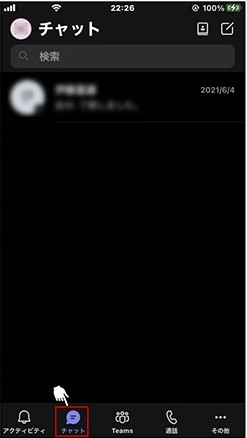
step2チャットを送信
ユーザーリストからチャットしたい相手をタップして、チャットメッセージを入力し「送信」アイコンをタップします。
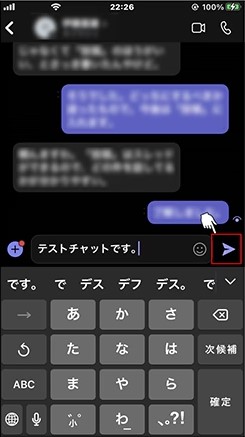
3.ビデオ通話を始める
step1チャットを選ぶ
画面上の下部より、「①チャット」→「②通話したいチャット」 を選びます。
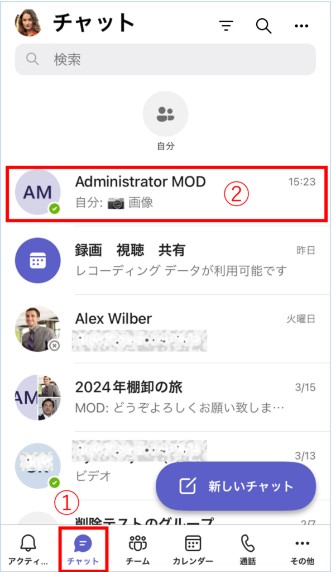
step2通話を始める
「通話アイコン」をクリックします。
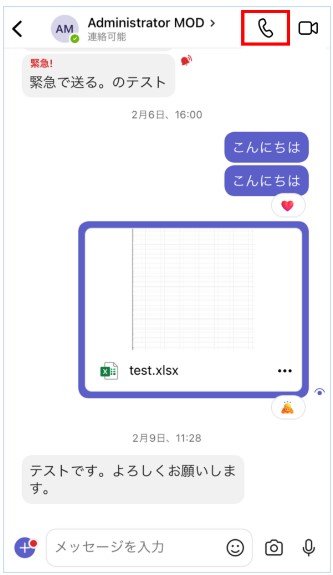
step3通話中画面
アイコンを押下後、下記の様に表示されます。(通話中画面)
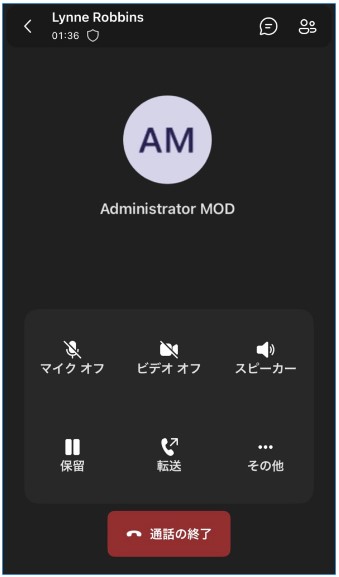
step4カメラをオンにする
「ビデオオフ」をクリックしてカメラをオンにすると、下記画面のようになります。
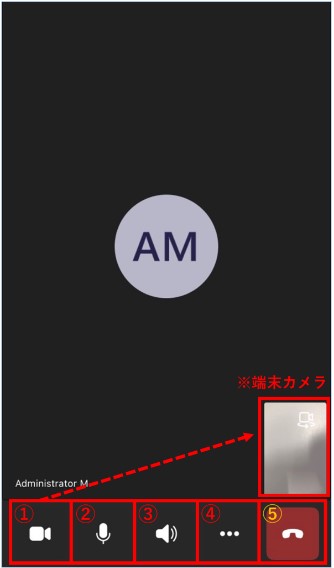
step5通話を終了する
通話を終了する場合は、「通話終了」ボタンをクリックします。
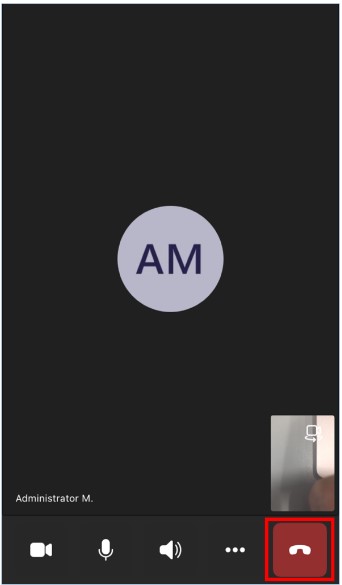


 法人様向け
法人様向け